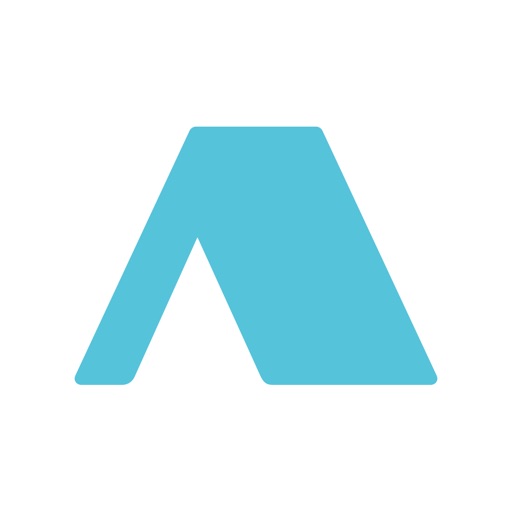子供の写真ってプリントしてますか?
写ルンですとか現像しないとどんな写真をとったか分からない上に、枚数にも限りがあった時代…知らない人もいるかも(笑)
そんな時代ならプリントするだろうけど、今やスマホで限度ってなに?っていうくらい限りなく撮れちゃいます!
スマホっていつでも手元にあるから、見たいときにいつでも見れちゃうんですよね。
そんな現代の文明に、首まで浸っているあなた!
きっと、プリントしてアルバムとしてきちんと子供たちの成長を取っておきたいなぁと思ってないですか?
でも、日々の忙しさに紛れなかなかプリントできていないあなたにALBUS(アルバス)という写真プリントアプリをご紹介します!
ALBUSってどんなプリント屋さん?
毎月プリント8枚無料ってほんと?
先に言ってしまうと、ALBUS(アルバス)はとくに子育て中の方におすすめの写真プリントアプリです。
特徴としては下記のような感じです。
- ましかくサイズの写真プリント
- 毎月8枚まで無料でプリントできる
- 送料242円(税込)だけは必要
- SNSの口コミもよい
じゃあ実際に試してみようってことでさっそく使ってみました。
そしたら、やっぱやりこれめちゃくちゃいい!!!
試しにやってみようって感じでもほんとにお手軽なのでおすすめです。
今回、私が実際に使ってみたALBUSのアプリをインストールするところから注文までの使い方をまとめてみました。
ALBUS(アルバス)は「ましかく」の写真プリントアプリ


ALBUS(アルバス)はネットで注文する写真プリント屋さん。
そして最大の特徴といってもいいのが写真サイズ。
「ましかく」なんです。
ALBUSの特徴は下記のような感じです。
写真がましかく
注文はスマホ専用アプリのみ
毎月8枚まで無料でプリント
別途送料242円(税込)が必要
ひと月に9枚目から有料(1枚22円(税込))
でもほんとのところはどうなの?
ってことで実際に自分で使ってみたので、使い方を詳しく解説していきます。
まずはALBUS(アルバス)の公式アプリを入手しよう
まず最初に、ALBUSの公式アプリ(無料)をスマホに入れましょう。
流れは下記のとおりです。
アプリをダウンロード(入手)
アプリをインストール
アプリを開く
※アプリをインストールするだけなのでわかる方は次の注文してみようをご覧ください。
では具体的に説明していきます。
※説明ではAndoroid版の画像を使用しています。
iPhoneで実施される方もほぼ同様の画面なので画像を参考に進めてみてください。
ボタンをクリックして公式アプリをダウンロード(入手)
お使いのスマホに合わせてボタンをクリックしましょう。
- iOS(iPhone)
▶ App Storeからダウンロード - Andoroid(iPhone以外)
▶ Google Playで手に入れよう
どっちか分からないって方はざっくりお使いのスマホが「iPhone」か「iPhone以外」かの判断で大丈夫です。
ALBUSが表示されていることを確認して「インストール」をクリック
お使いのスマホへダウンロード(入手)できたら、次はインストールです。
インストールとは、かんたんにいうとアプリを自分の環境(ここではスマホ)で使える状態にするってことです。
「インストール」ボタンをクリックしましょう。
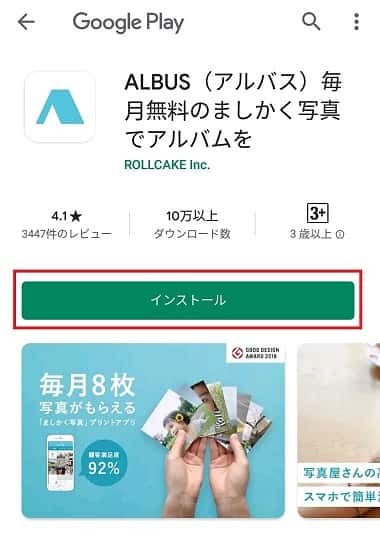
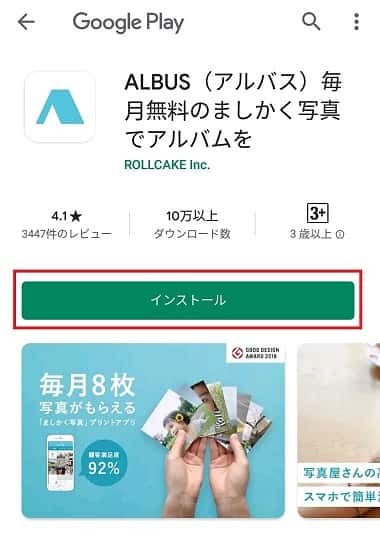
インストールがはじまりますのでしばらく待ちます。
開くボタンをクリックしてALBUS公式アプリを開く
次に「開く」ボタンをクリックします。
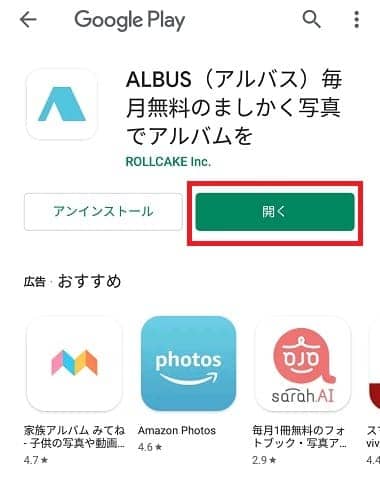
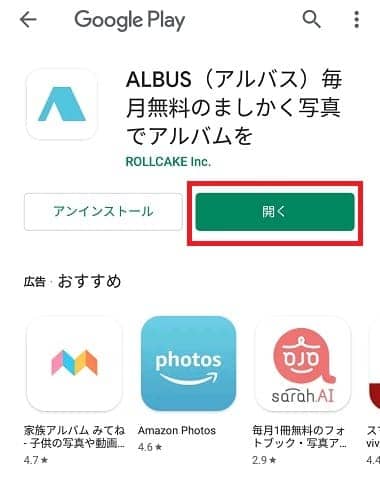
下記のような画面が表示されたら、無事に公式アプリが入手できました。
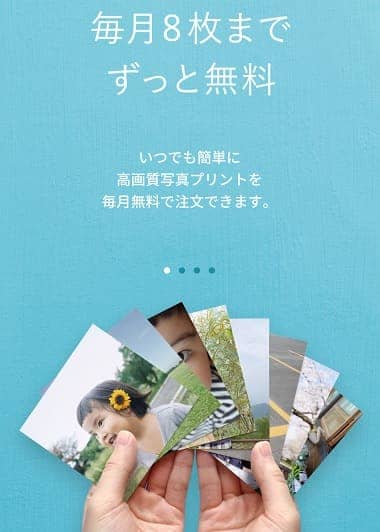
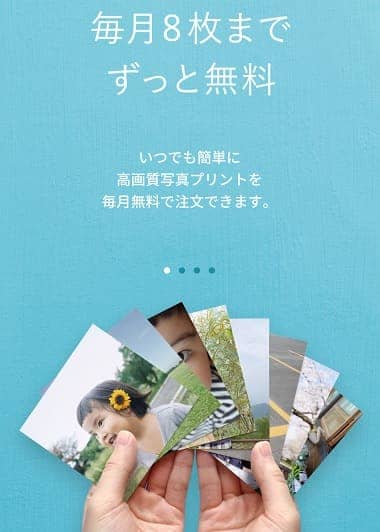
公式アプリが入手できたら、次はいよいよ写真の注文です。
ALBUS(アルバス)で写真を注文してみよう
さっそく写真を注文してみましょう。
「無料プリントを注文する」をクリック
「無料プリントを注文する」をクリックします。
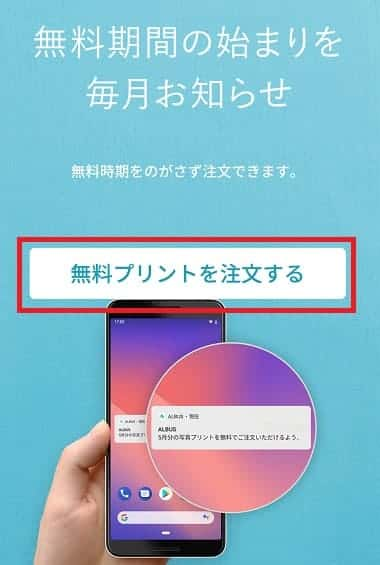
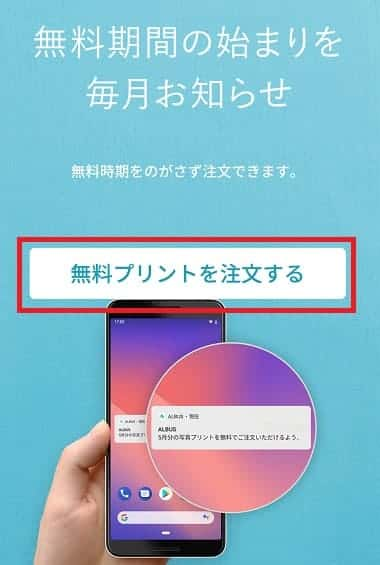
初回起動時など、アプリを開いた際に「無料プリントを注文する」が表示されていない場合には、いくつか画面を右にスライドさせてみてください。


写真を選択 ⇒ 配送先 ⇒ ユーザー登録 ⇒ お支払いの流れ
注文は下記の流れで進めていきます。
プリントする写真を選択
配送先入力
ユーザー登録(初回のみ)
お支払い情報入力
まずは写真の選択からです。
プリントする写真を選択
プリントしたい写真を選びましょう。
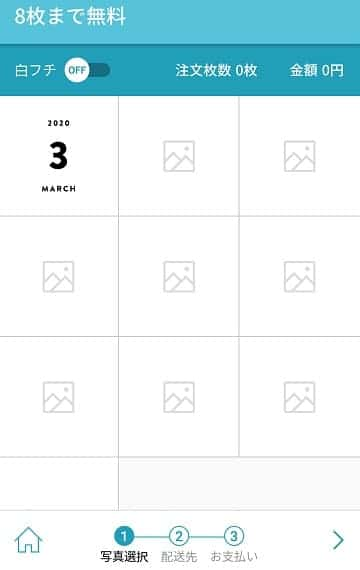
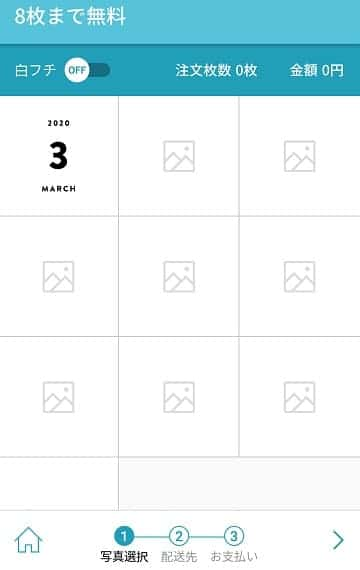
写真を選択する前は無料の8枚分のスペースが空いているので、どこか1つクリックしてください。
写真をタップしていくとプリント枚数がわかるのでとっても使いやすいです。
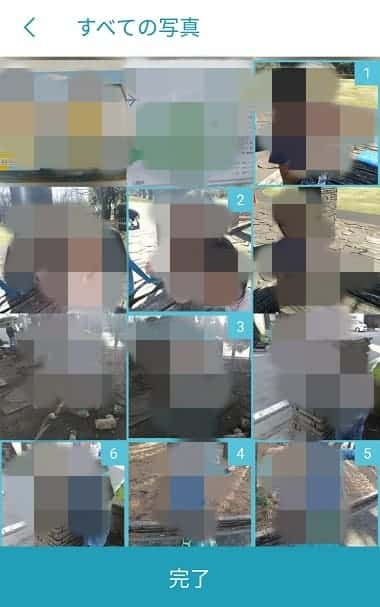
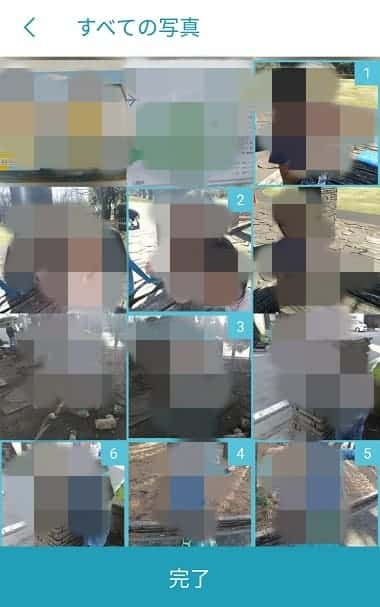
写真が選択できたら「完了」をクリックしましょう。
8枚までは無料なので今回は8枚だけ選びました。
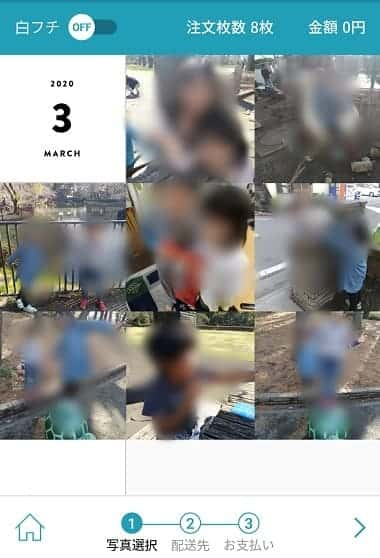
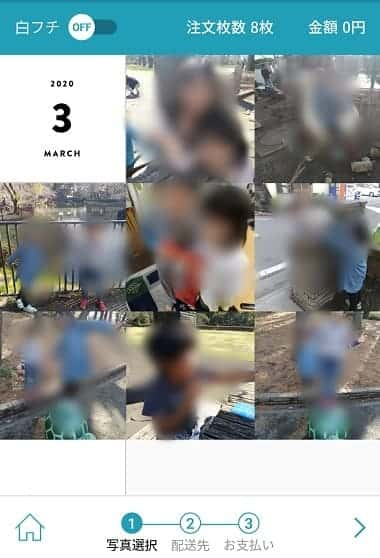
白フチありかなしの選択もできます。
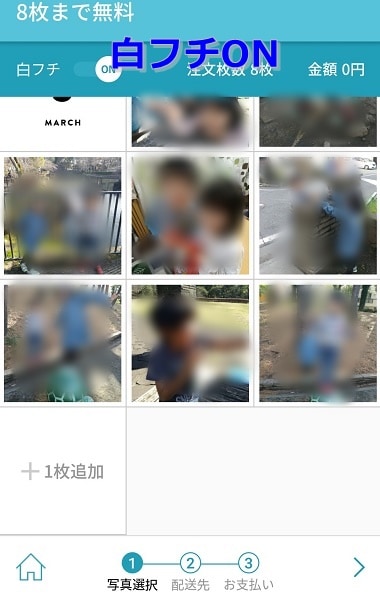
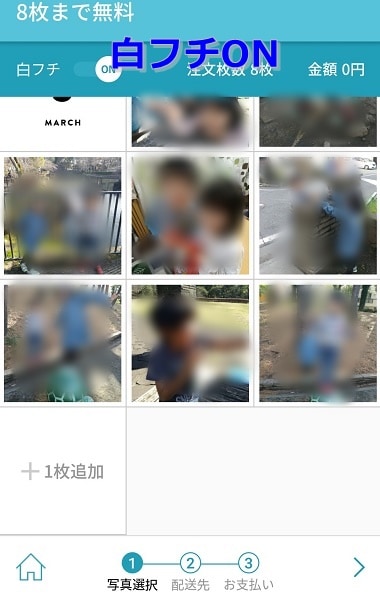
写真が決定したら右下のをクリックして次の配送先入力に進みましょう。
配送先の入力
プリントする写真の配送先を入力しましょう。
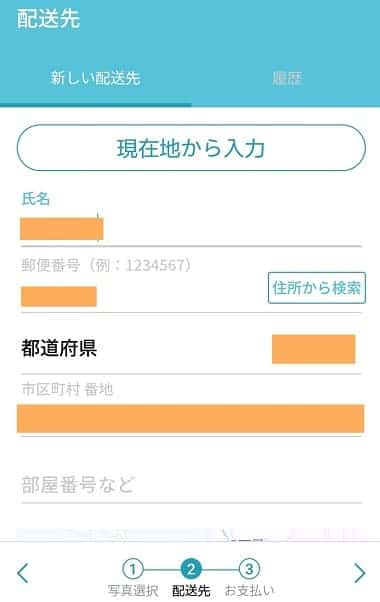
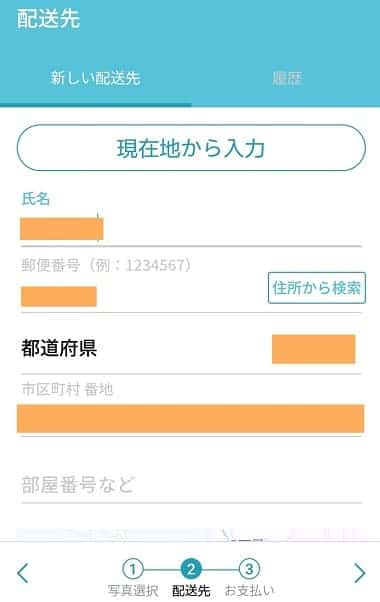
2回目以降は初回に入力した配送先を選択するだけです。違う住所へ配送したい方は別の住所を入力しましょう。
配送先を入力したら右下のをクリックしてください。
はじめてプリント注文される方は、次にユーザー情報の登録になります。
ユーザー登録(初回のみ)
はじめての方はユーザー登録が必要です。
招待コードをお持ちの方はここで入力してください。
初回の注文の際しか招待コードは使用できないので使いたい方は忘れずに入力しておきましょう。
必要な情報を入力したら「登録」ボタンをクリックしてユーザー登録しましょう。
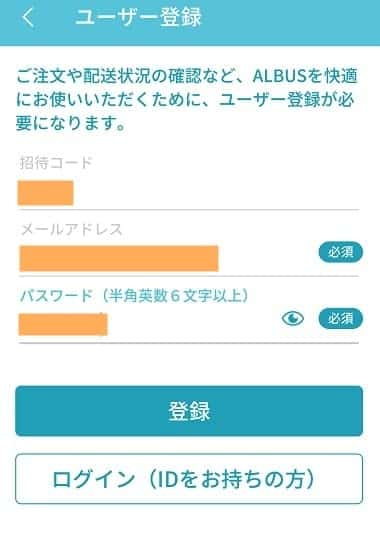
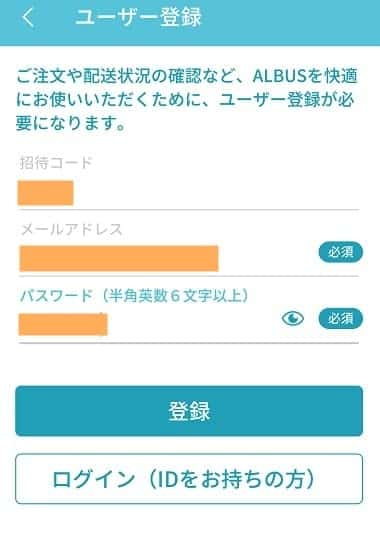
招待コードを使用すると、教えてくれた方とあなたの両方が次回から無料でプリントできる枚数が1枚増えます。
私の招待コード:5E88Y
上の招待コードを使用してもらえるとあなたと一緒に私も無料プリントが1枚増えるので喜んじゃいます。ぜひよろしくお願いします(笑)
はじめてセット(初回のみ)
はじめて注文される方だけ「楽ラク!はじめてセット」でセット注文することができます。
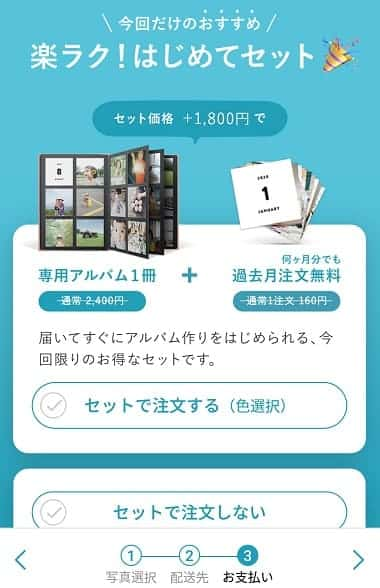
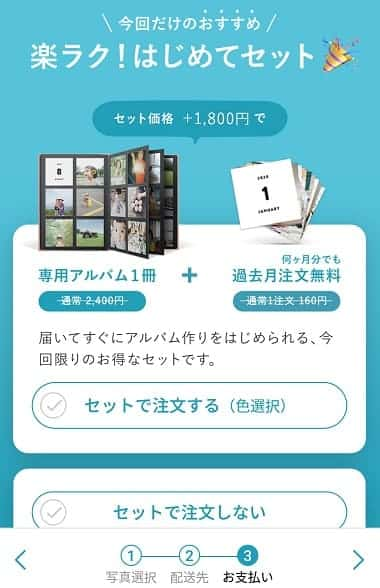
特典としては下記のとおりです。
「ましかく」の写真に対応しているアルバムはあまりないと思うので、一緒に注文するとかわいいアルバムが出来上がりそうです!
- 専用アルバム1冊(通常2400円) 120枚分収納
- 過去月注文無料(通常160円)
⇒ セット価格で1800円!!!
専用アルバムをご購入予定の方はここでセット注文しておくとお得です。
2020年4月現在の話ですが、ここで注文しなかった場合でも初めての注文から2週間以内であれば専用アルバムが25%オフで購入できるようです。
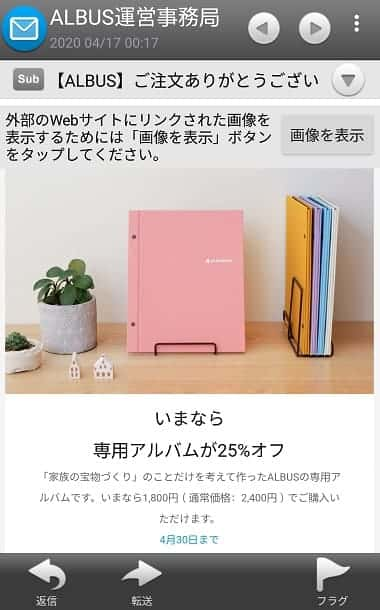
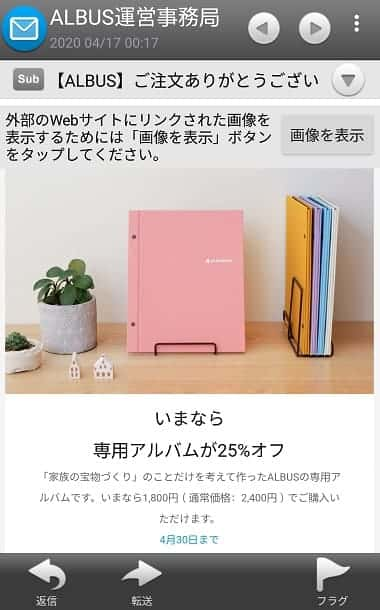
セット注文をするかしないかを選択したらをクリックしてお支払いに進みましょう。
お支払い情報入力
お支払い情報を入力しましょう。
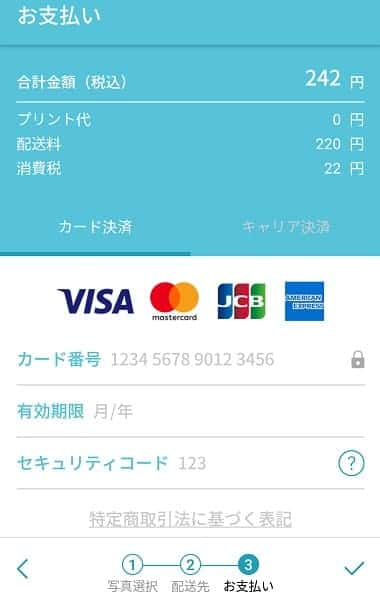
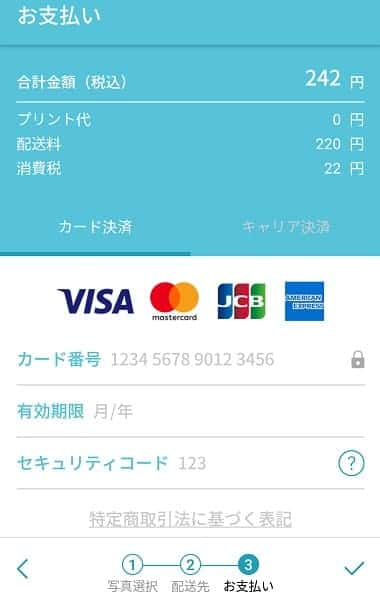
お支払い方法はクレジットカード払いとキャリア決済に対応しているようです。
支払い方法はどんなものがありますか?VISA・MasterCard・JCB・American Expressのクレジットカード決済と、ドコモ払い・auかんたん決済・ソフトバンクまとめて支払い(iPhoneのみ)のキャリア決済に対応しております。
引用元:ALBUS(アルバス)公式ページ
お支払い情報の入力が完了したら右下のをクリックしてください。
最後に注文内容を確認して「この内容で注文する」をクリックしましょう。
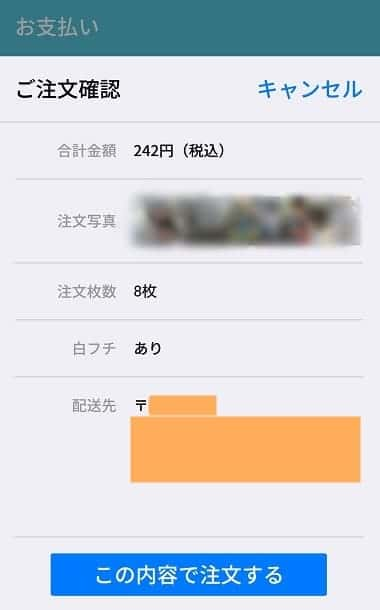
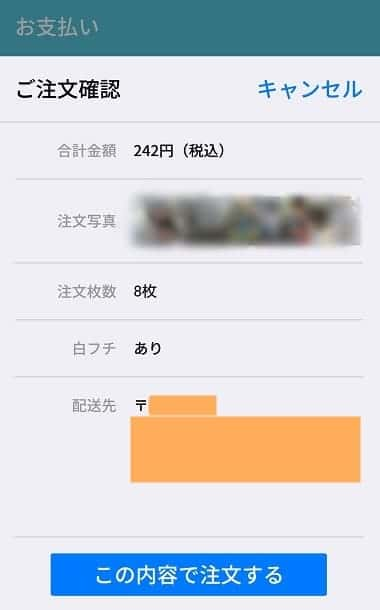
以上で注文完了です。
お疲れさまでした!!!
注文の注意点
ALBUSでは無料注文できるのは注文しようとしている月の前月にとった写真が対象となります。
また、前月よりも前の過去月を注文する場合には1注文あたり160円が必要になります。
4月に注文したときを例に説明しますので参考にしてください。
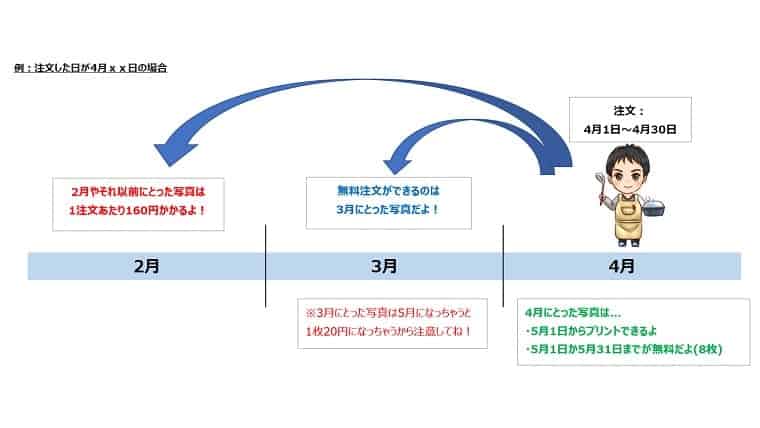
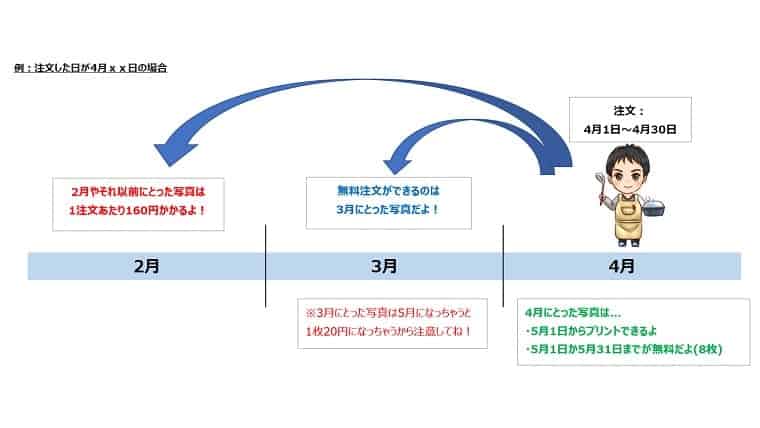
ALBUS(アルバス)の実際の写真


画像引用元:ALBUS(アルバス)公式ページ
ALBUS(アルバス)の口コミを紹介
SNSでは評判がいいようですね。
ALBUSでアルバム作ることにした📷💖
— 小麦@1month (@kentsdr2) April 7, 2020
とりあえず1歳まで、1ヶ月ごとに写真11枚ずつ残していこう。
アプリで写真選ぶだけだし毎月の写真代は8枚までなら無料だし、既に有名かもだけどママ垢のみんなにもオススメ〜🥰 pic.twitter.com/1xlTzA1lYb
なかには8枚無料じゃあ足りなくて追加されてる人も。
それだけいいってことですよね。
昨年からALBUSっていうアプリで写真をプリント整理しているんだけど、通常8枚が無料(友だちに紹介すると一枚ずつ増える)だから、始めた当初は厳選8枚とかしてたけど、マノンの誕生と共に箍が外れたように枚数激増😂プリントしとくと子どもたち嬉しいみたいでよく見てる😄https://t.co/XjY8nzncUN pic.twitter.com/si75OZBFA7
— マダムさとみ 洋菓子店リビエール (@nishisatomi) April 3, 2020
不要不急の外出は控えて、家で写真を見返し中。アプリで過去の写真も注文して、フクちゃんアルバム作ろうと思います。#ALBUS #多摩動物公園 #ユキヒョウ #フク pic.twitter.com/qrD4nAGDeh
— kumi (@kunchi_sakura) April 5, 2020
ALBUS(アルバス)でアルバム|アプリの使い方を徹底解説まとめ
改めてALBUS(アルバス)の特長をまとめます。
写真がましかく
注文はスマホ専用アプリのみ
毎月8枚まで無料でプリント
別途送料242円(税込)が必要
ひと月に9枚目から有料(1枚22円(税込))
公式アプリは下記からインストールできます。
注文する流れは以下のとおりです。
プリントする写真を選択
配送先入力
ユーザー登録(初回のみ)
お支払い情報入力
また注文の手順が見たいって方は注文してみようで確認してみてください。
ユーザー登録の際に招待コードを使用すると、教えてくれた方とあなたの両方が次回から無料でプリントできる枚数が1枚増えます。
私の招待コード:5E88Y
上の招待コードを使用してもらえるとあなたと一緒に私も無料プリントが1枚増えるので喜んじゃいます。ぜひよろしくお願いします(笑)
私も子供たちが赤ちゃんの頃に出会っていれば!と思います。1ヵ月に8枚だけって思う人もいるかもしれませんけど毎月ですからね!例えば、生まれたてから2~3歳の頃なんて本当に月ごとで顔も変わるので毎月8枚ずつでもプリントしておけばとてもいいアルバムになると思います!